Como criar grupos de colunas aninhados no Excel?
Ao trabalhar com dados complexos no Excel, a quantidade de informações pode assustar porque parece difícil de ler e analisar. Então, como podemos eliminar essa dificuldade e extrair rapidamente os dados principais da planilha? Agrupamento de colunas ou linhas pode ajudá-lo a organizar seus dados de forma concisa e clara. Após agrupar colunas ou linhas, você pode facilmente ocultar e exibir diferentes partes da planilha para que apenas as informações relevantes sejam mostradas. Este tutorial mostrará como criar grupos de colunas aninhados no Excel.
Criar grupos de colunas aninhados no Excel
Para criar vários grupos internos de colunas aninhadas dentro de um grupo externo, use o recurso Agrupar do Excel para realizar a tarefa. Por favor, siga os passos abaixo:
1. Para criar o grupo externo, primeiro selecione todas as colunas que farão parte do grupo externo.
2. Vá até a aba Dados e clique em Agrupar no grupo Estrutura de Tópicos Ou pressione o atalho Shift + Alt + Seta para Direita atalho.
3. A caixa de diálogo Agrupar aparece. Marque a opção Colunas opção, depois clique em OK. 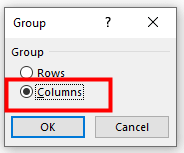
4. O grupo externo, que é o Nível 1, foi criado com sucesso. Verifique o botão menos (-) para recolher o grupo externo. Ou clique no número 1 no canto superior esquerdo. 
5. Para criar os grupos internos aninhados, vá para o Nível 2 dos dados clicando no botão mais (+) ou no número 2 no canto superior esquerdo.
6. Selecione as colunas que farão parte do grupo interno 1. 
7. Na aba Dados clique em Agrupar no grupo Estrutura de Tópicos Ou pressione o atalho Shift + Alt + Seta para Direita atalho. A caixa de diálogo Agrupar aparece. Marque a opção Colunas opção, depois clique em OKAgora o grupo interno 1 foi criado. 
8. Para criar o restante dos grupos internos, repita os passos 6-7 acima. 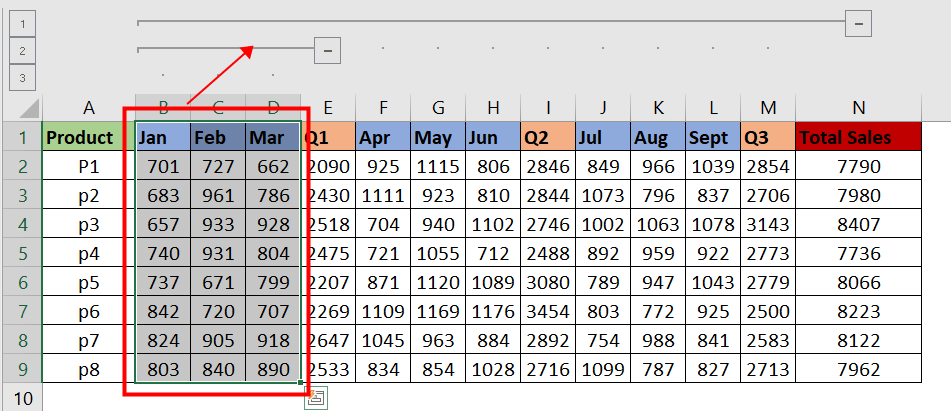
9. Clique no botão menos (-) ou no botão mais (+) para recolher ou expandir o grupo que deseja verificar. Ou clique no número no canto superior esquerdo para acessar o nível do grupo desejado. 

Desbloqueie a Magia do Excel com o Kutools AI
- Execução Inteligente: Realize operações de células, analise dados e crie gráficos — tudo impulsionado por comandos simples.
- Fórmulas Personalizadas: Gere fórmulas sob medida para otimizar seus fluxos de trabalho.
- Codificação VBA: Escreva e implemente código VBA sem esforço.
- Interpretação de Fórmulas: Compreenda fórmulas complexas com facilidade.
- Tradução de Texto: Supere barreiras linguísticas dentro de suas planilhas.
Outras Operações (Artigos)
Como Criar Um Gráfico De Colunas/Barras Agrupadas E Empilhadas No Excel?
Neste artigo, vou falar sobre como criar um gráfico de colunas agrupadas empilhadas no Excel, conforme mostrado na captura de tela abaixo.
Como Criar Uma Lista Ordenada Alfabeticamente Única A Partir De Uma Coluna No Excel?
Em alguns casos, você precisa extrair todas as células únicas de uma lista e localizá-las em uma nova coluna em ordem alfabética. Neste artigo, mostraremos dois métodos para alcançar isso.
Como Dividir Uma Longa Lista Em Grupos Iguais No Excel?
Se você tem uma longa lista de dados que precisa ser dividida em múltiplos grupos iguais, conforme mostrado na captura de tela a seguir, como você lidaria com essa tarefa rapidamente e facilmente no Excel?
Gerar Rapidamente Grupos Aleatórios Para Uma Lista De Dados No Excel
Às vezes, você pode querer atribuir aleatoriamente dados a grupos, conforme mostrado na captura de tela 1, ou gerar grupos para uma lista de nomes, conforme mostrado na captura de tela 2 abaixo, mas como resolver essas tarefas rapidamente? Na verdade, no Excel, você pode usar fórmulas para resolvê-las facilmente.
As Melhores Ferramentas de Produtividade para o Office
Kutools para Excel resolve a maioria dos seus problemas e aumenta sua produtividade em 80%
- Barra de Fórmulas Super (edite facilmente várias linhas de texto e fórmulas); Layout de Leitura (leia e edite facilmente um grande número de células); Cole em Intervalo Filtrado...
- Mesclar Células/Linhas/Colunas mantendo os dados; Dividir conteúdo de células; Combinar Linhas Duplicadas e Somar/Média... Prevenir Células Duplicadas; Comparar Intervalos...
- Selecionar Linhas Duplicadas ou Únicas; Selecionar Linhas em Branco (todas as células estão vazias); Super Localizar e Localização Difusa em Muitas Pastas de Trabalho; Seleção Aleatória...
- Cópia Exata de Múltiplas Células sem alterar a referência da fórmula; Criar automaticamente referências para várias planilhas; Inserir Marcadores, Caixas de Seleção e mais...
- Favoritar e Inserir rapidamente Fórmulas, Intervalos, Gráficos e Imagens; Criptografar Células com senha; Criar Lista de Correspondência e enviar emails...
- Extrair Texto, Adicionar Texto, Remover por Posição, Remover Espaço; Criar e Imprimir Estatísticas da Página de Dados; Converter entre o Conteúdo das Células e Comentários...
- Super Filtro (salvar e aplicar esquemas de filtro em outras planilhas); Classificação Avançada por mês/semana/dia, frequência e mais; Filtro Especial por negrito, itálico...
- Consolidar Pastas de Trabalho e Planilhas; Mesclar Tabelas com base em colunas-chave; Dividir Dados em Múltiplas Planilhas; Conversão em Lote de xls, xlsx e PDF...
- Agrupamento de Tabela Dinâmica por número da semana, dia da semana e mais... Mostrar Células Desbloqueadas, Bloqueadas por cores diferentes; Destacar Células Que Contêm Fórmula/Nome...

- Habilite a edição e leitura com guias no Word, Excel, PowerPoint, Publisher, Access, Visio e Project.
- Abra e crie vários documentos em novas abas da mesma janela, em vez de em novas janelas.
- Aumenta sua produtividade em 50% e reduz centenas de cliques de mouse para você todos os dias!
